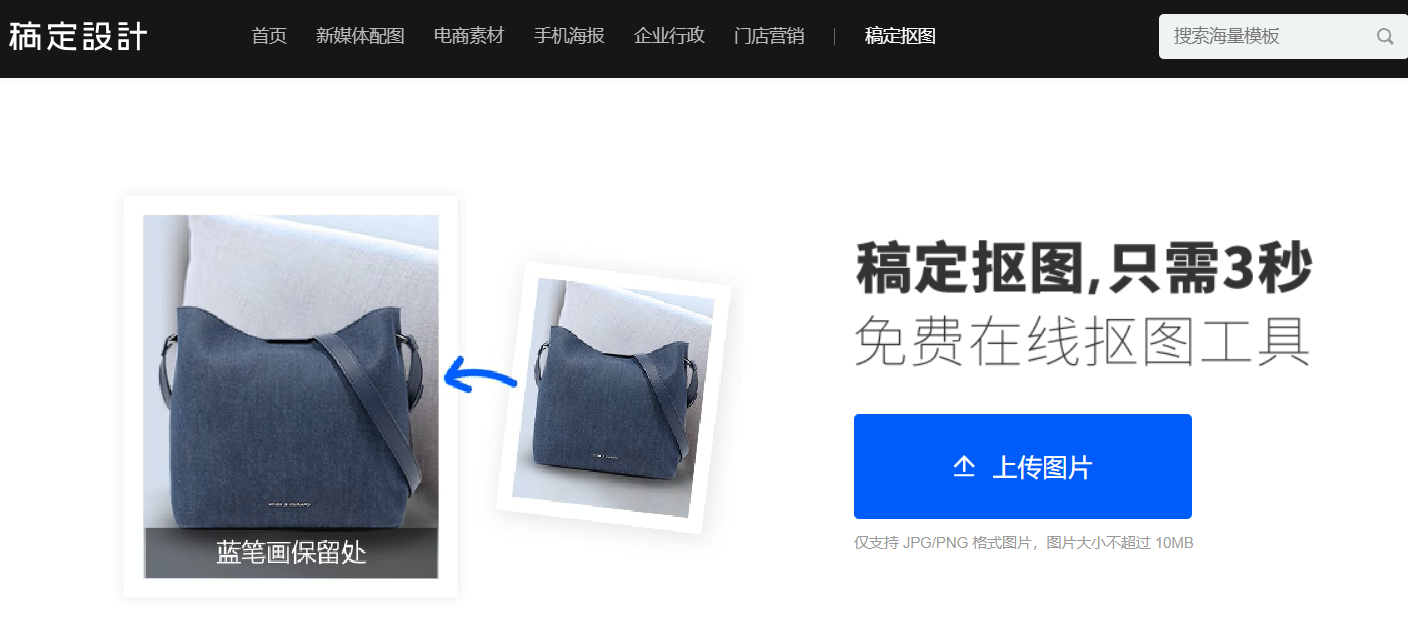【图】ps抠图删除背景的方法原来这么简单
2019-09-02 17:18ps是一个功能非常强大的图片处理软件,用ps进行抠图也是吧图片背景删除的一个简单操作,我们把图片中需要抠出的部分保留,删除不需要的背景,这样就得到了一个背景为透明色的图层,那么ps抠图删除背景颜色怎么操作呢?
第一步:我们要打开PS,点击文件-打开,选择我们需要加载到ps中处理的图片,然后在工具栏中找到并点击“快速选择工具”
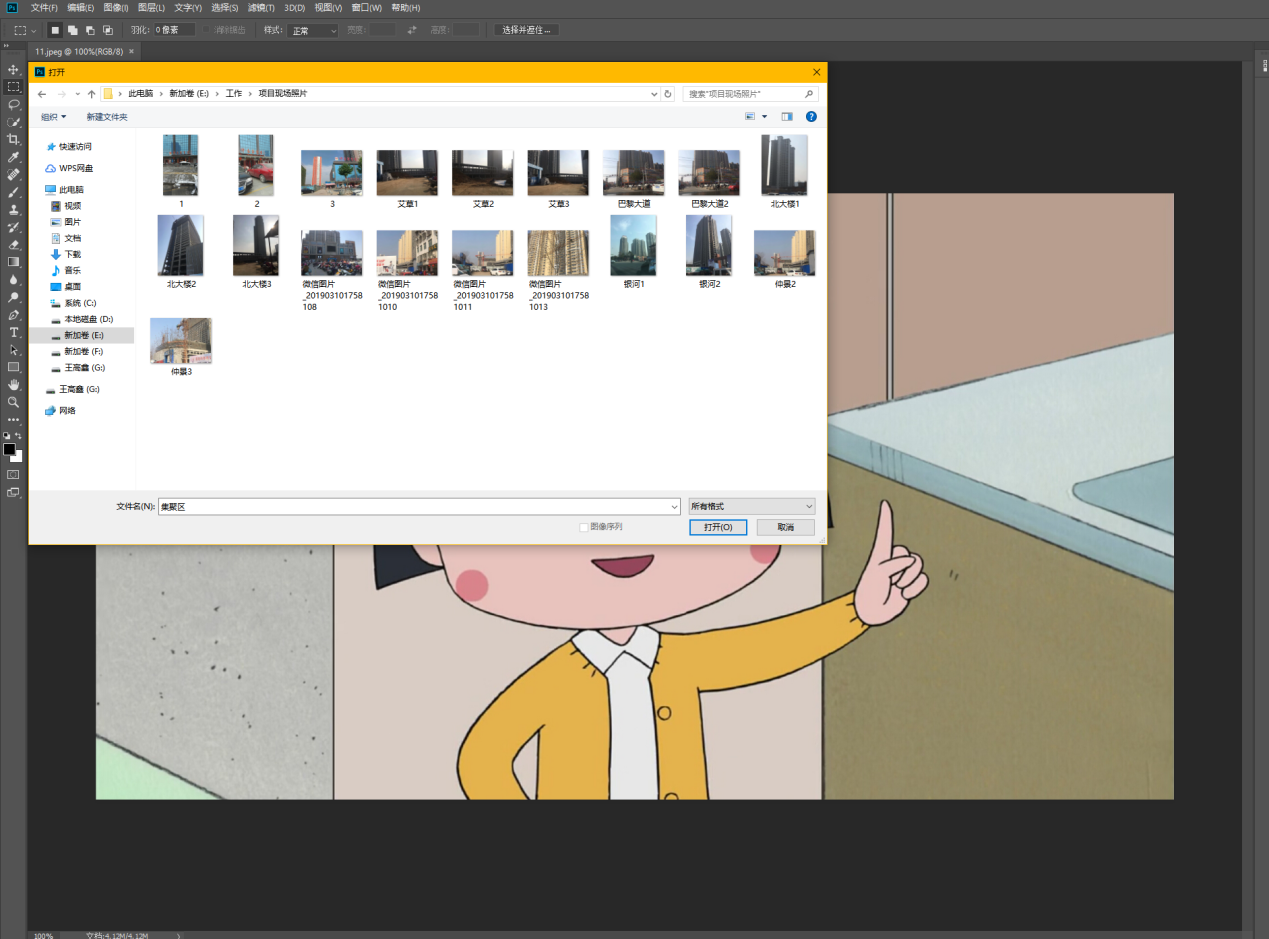
(图片来源于网络)
第二步:鼠标变成选择工具之后,在需要抠图的图案边缘进行勾画,圈出要抠图保留的部分,可以按住Alt+鼠标滚轮放大缩小图片,以便于细节的勾画。
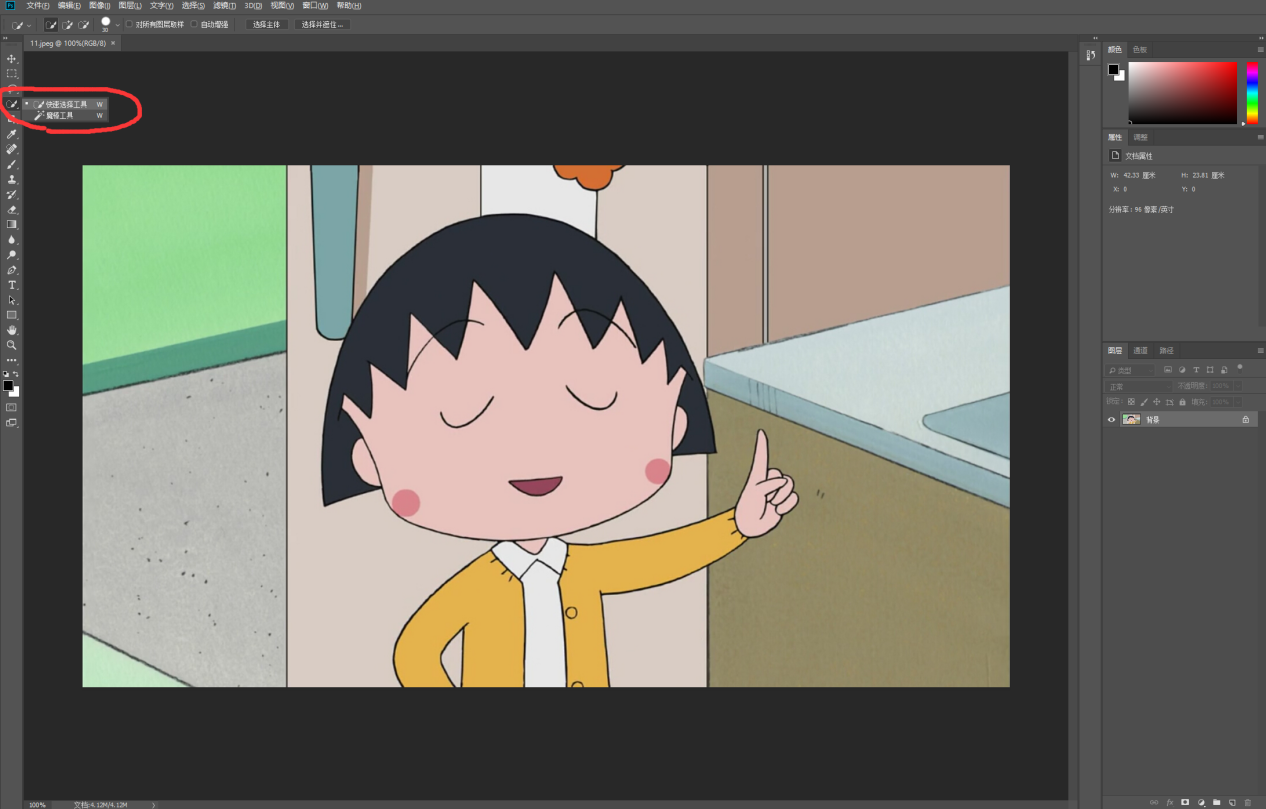
(图片来源于网络)
第三步:完成选择之后,点击上面菜单栏中选择-反向,这样除了要保留的抠图部分的其他背景图案都被选择,然后按删除“delete”键,直接删除。需要注意的是如果反选之后,右边图层栏中,“背景”图层选项右边有一个小锁的画,要用鼠标点一下,解除锁定,这样就可删除背景了。

(图片来源于网络)
第四步:ps抠图删除背景图片之后就得到了一个背景为灰白小格子的图片,这就是一个ps抠图删除背景色后的一个透明色背景的图片了。
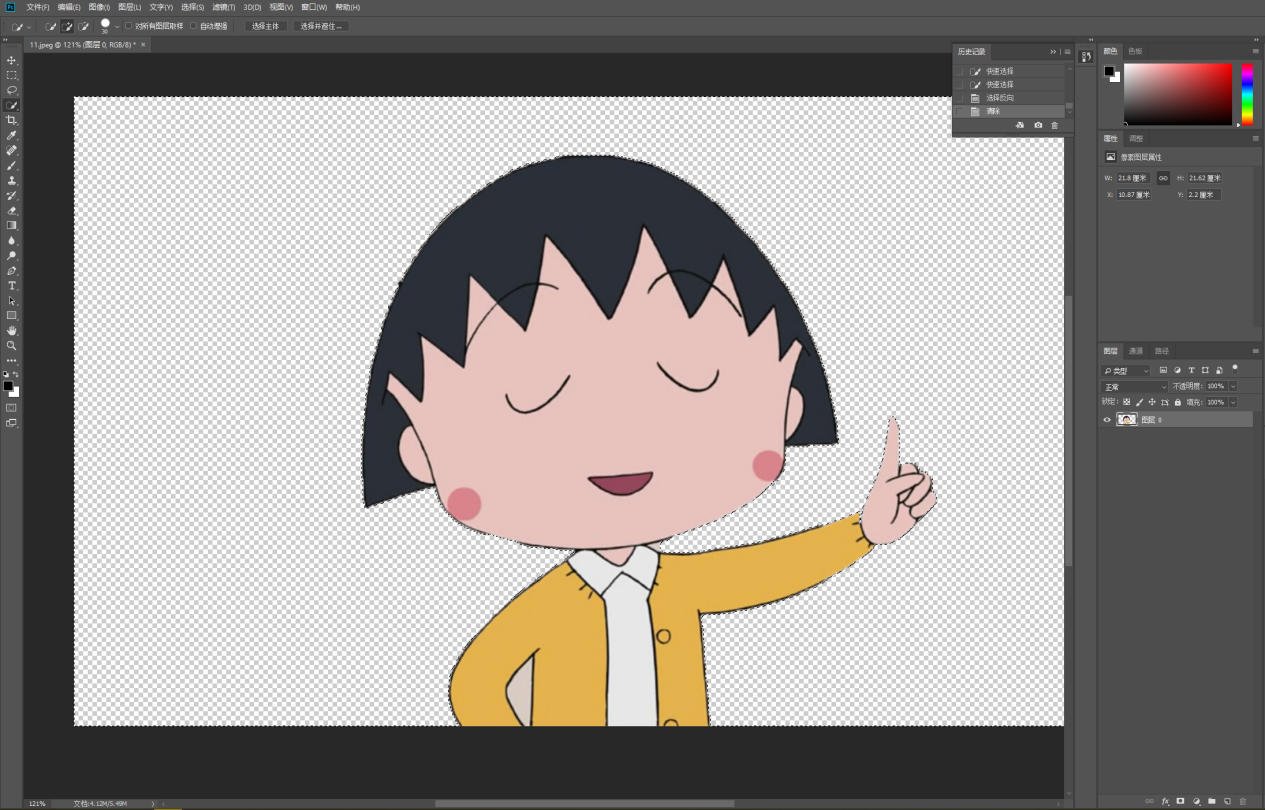
(图片来源于网络)
看完上面的ps抠图删除背景的具体方法和步骤是不是觉得挺繁琐的呢?下面小编为大家推荐稿定抠图,这是一款免费的在线的抠图工具,操作简单,只需要利用画笔进行涂抹就可以了。
点击下图,进入稿定抠图页面:
热门文章推荐:
接下来看看